qui puoi trovare qualche risposta ai tuoi dubbi.
Se l'argomento che ti interessa non è presente, ti prego di segnalarmelo.
Questo tutorial è stato creato con PSP X2, ma può essere eseguito anche con le altre versioni di PSP.
Per tradurlo, ho usato PSP X.
Il materiale viene da vari gruppi di condivisione. Il copyright appartiene ai rispettivi autori.
Grazie ai creatori dei tubes che mettono a disposizione il loro lavoro in vari gruppi di condivisione.
Occorrente:
Materiale qui
I tubes sono di Guismo che ringrazio per il permesso di utilizzare i suoi tubes.
L'immagine è stato trovata sulla rete. Se vi appartiene fatemelo sapere, per aggiungere il credito.
Rispetta il lavoro degli autori, non cambiare il nome del file e non cancellare il watermark.
E' vietato condividere il materiale in un gruppo o offrirlo nella rete (siti, blog...). La loro utilizzazione nei tutorial deve essere autorizzata dagli autori.
Filtri:
Dragonfly - SinedotsII qui
Alien Skin Eye Candy 5 Impact qui
Redfield - Plasteroid qui
Simple - Quarter Corner qui
Filters Unlimited qui
VM Extravaganza qui
Filter Factory Gallery D qui
I filtri Factory Gallery per essere usati devono prima essere convertiti. Come fare vedi qui
Si usano importandoli in Filters Unlimited (come fare vedi qui) ma possono funzionare anche da soli.
La factory D fornita è già stata convertita.

Metti la selezione nella cartella Selezioni.
Il gradiente Corel_06_020 fornito con il materiale è standard in X2. Nelle precedenti versioni corrispondente alla trama Pelliccia. Se non la trovi, metti questa trama nella cartella Trame.
sulle diverse denominazioni degli strumenti in X2 e precedenti versioni, vedi qui
Metti i preset glassflamant e shadowflamand nelle rispettive cartelle del filtro Alien Skin Eye Candy Impact 5>Settings>Glass e Alien Skin Eye Candy 5 Impact>Settings>Shadow.
Se preferisci, puoi importarli direttamente dalla cartella in cui hai scompattato il materiale quando ti serviranno. Vedi la scheda relativa al filtro qui e come importare un preset in Eye Candy qui
Apri i tubes in PSP, duplicali usando la combinazione di tasti maiuscola+D e chiudi gli originali.
1. Apri una nuova immagine trasparente 800 x 600 pixels.
Selezione>Seleziona tutto.
2. Apri l'immagine 3ddigitaldesign15mars48_1024.jpg e vai a Modifica>Copia.
Torna al tuo lavoro e vai a Modifica>Incolla nella selezione.
Selezione>Deseleziona.
3. Effetti>Plugins>Filters Unlimited 2.0 - VM Extravaganza - Aura Deterctor.
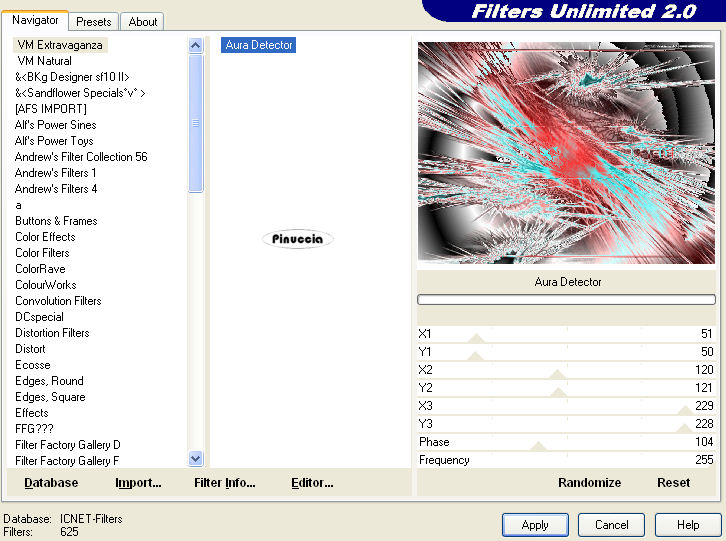
4. Livelli>Duplica.
Immagine>Rifletti.
5. Effetti>Plugins>Filters Unlimited - Filter Factory Gallery D - Shoutin'!.
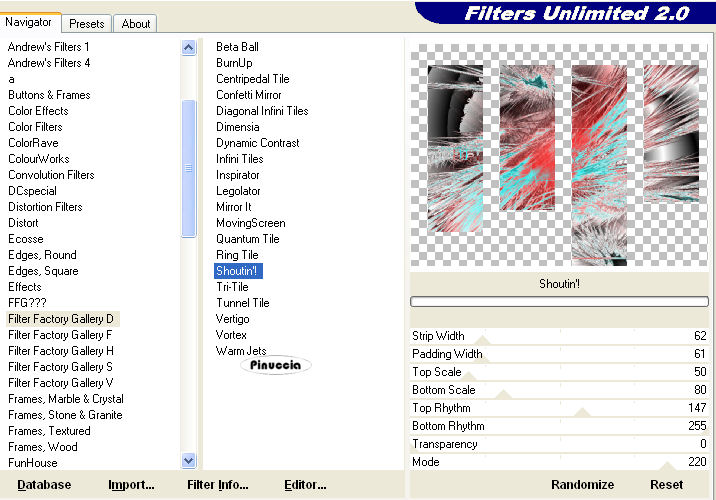
6. Effetti>Effetti 3D>Sfalsa ombra, con il colore nero.

7. Effetti>Plugins>Redfield - Plasteroid.
seleziona X-Chechers, lascia i settaggi come stanno, e imposta lo sfondo trasparente.
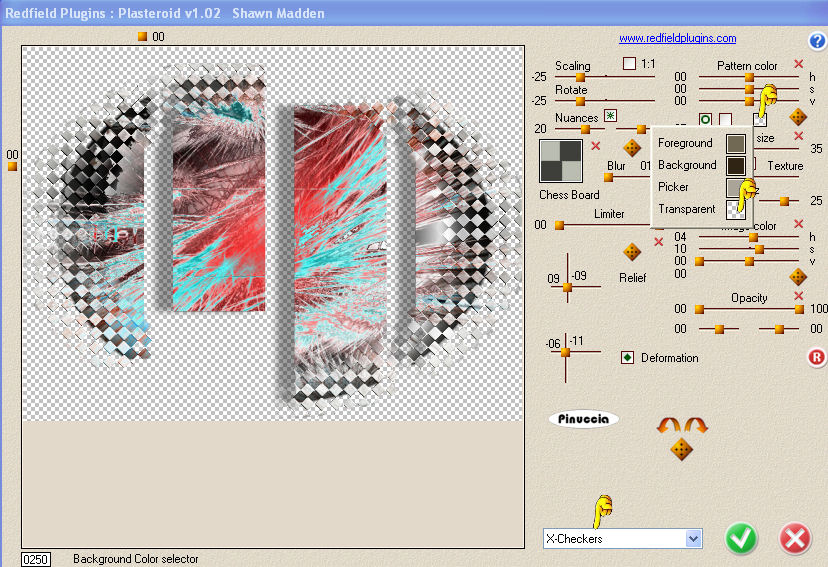
8. Attiva il livello di sfondo Raster 1.
9. Regola>Tonalità e saturazione>Tonalità/Saturazione>Luminosità.
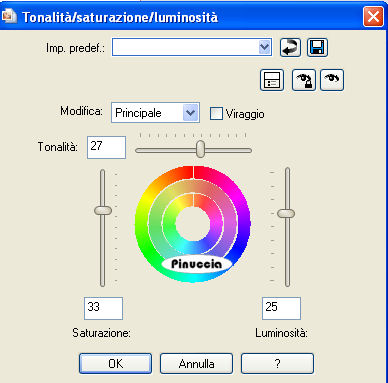
10. Effetti>Effetti di trama>Manto.
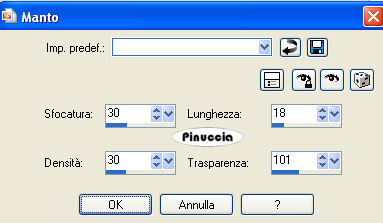
11. Attiva nuovamente il livello Copia di Raster 1.
Livelli>Nuovo livello raster - Raster 2.
12. Selezione>Carica/Salva selezione>Carica selezione da disco.
Cerca e carica la selezione selectnoisette16.
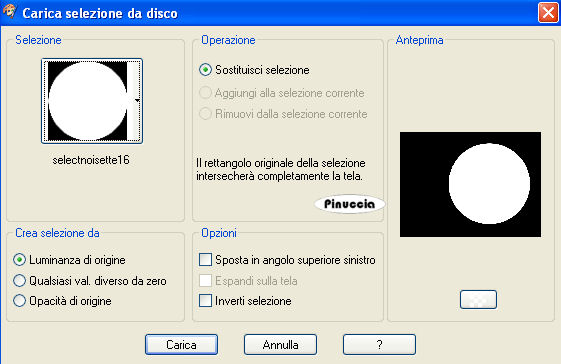
13. Passa il colore di primo piano a Gradiente, e seleziona il gradiente Acciaio metallico,
se stai usando PSP X2 è il corrispondente Corel_06_020.
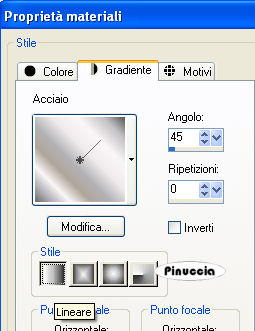
14. Riempi  la selezione con il gradiente.
la selezione con il gradiente.
15. Selezione>Modifica>Contrai - 50 pixels.
Mantieni selezionato.
16. Apri il tube calguisflamantrose29119.pspimage e vai a Modifica>Copia.
Torna al tuo lavoro e vai a Modifica>Incolla nella selezione.
17. Effetti>Plugins>Alien Skin Eye Candy 5 Impact - Glass.
seleziona il preset glassflamant e ok.
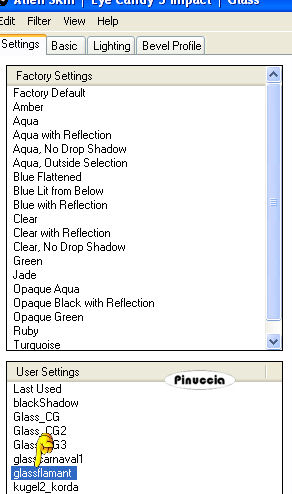
se hai copiato il preset nella cartella del filtro, lo troverai nella sezione superiore.
Se lo hai importato, sarà nella sezione inferiore.
18. Selezione>Deseleziona.
19. Effetti>Plugins>Alien Skin Eye Candy 5 Impact - Perspective Shadow.
seleziona il preset shadowflamant e ok.
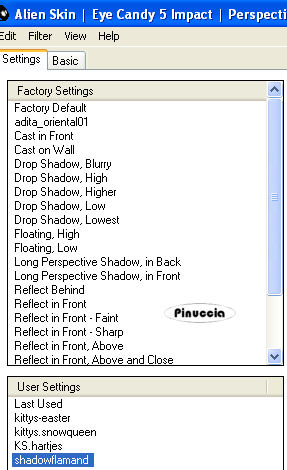
20. Livelli>Nuovo livello raster - Raster 3.
Effetti>Plugins>Dragonfly - Sinedots II.
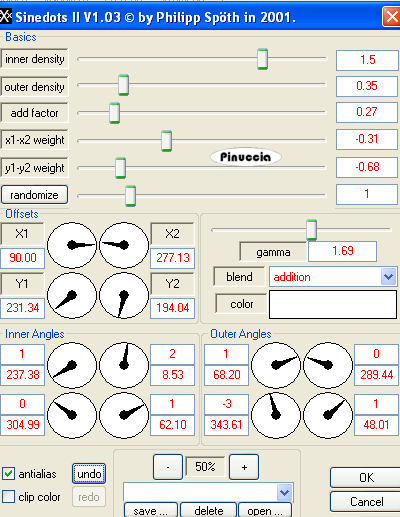
21. Apri il tube calguisglamour20119.pspimage e vai a Modifica>Copia.
Torna al tuo lavoro e vai a Modifica>Incolla come nuovo livello.
22. Immagine>Ridimensiona, al 70%, tutti i livelli non selezionato.
23. Effetti>Effetti 3D>sfalsa ombra, con il colore nero.

Sposta  il tube a sinistra, come nel mio esempio.
il tube a sinistra, come nel mio esempio.
24. Apri il tube calguisflamant459.pspimage e vai a Modifica>Copia.
Torna al tuo lavoro e vai a Modifica>Incolla come nuovo livello.
Sposta  il tube sopra il cerchio.
il tube sopra il cerchio.
25. Effetti>Effetti 3D>sfalsa ombra, con il colore nero.
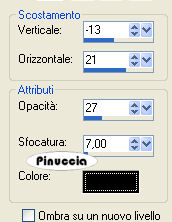
26. Livelli>Duplica.
Immagine>Ridimensiona, al 70%, tutti i livelli non selezionato.
Sposta  questo tube sopra l'originale.
questo tube sopra l'originale.

27. Immagine>Aggiungi bordatura, 20 pixels, simmetriche, con il colore #e39883.
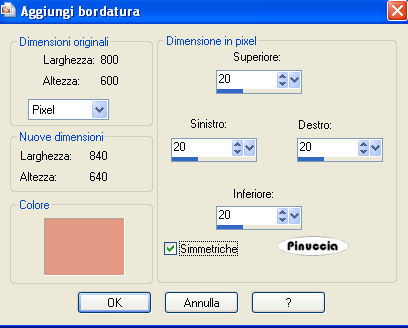
28. Attiva lo strumento Bacchetta magica 

Clicca sul bordo per selezionarlo.
29. Effetti>Effetti 3D>Ritaglio, con il colore nero.

Selezione>Deseleziona.
30. Immagine>Aggiungi bordatura, 50 pixels, simmetriche, con il colore bianco #ffffff.
31. Seleziona il bordo bianco con la bacchetta magica  con i settaggi del punto 26.
con i settaggi del punto 26.
32. Effetti>Plugins>Simple - Quarter Corner.
attenzione, questo filtro fa parte di un bonus. Scarica il filtro seguendo il link fornito prima del tutorial
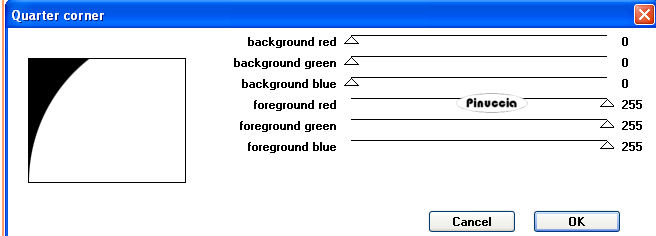
Selezione>Innalza selezione a livello.
33. Selezione>Deseleziona.
34. Seleziona l'angolo nero con la bacchetta magica  (settaggi come al punto 26).
(settaggi come al punto 26).
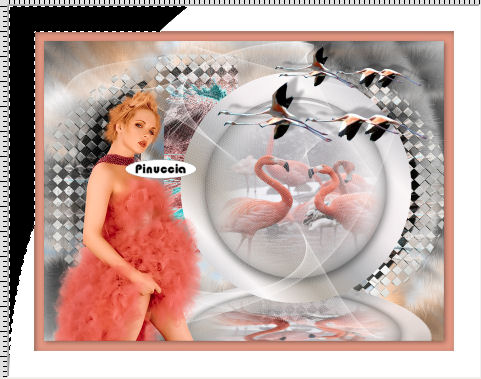
35. Imposta il colore di primo piano con #eb6d5a,
e riempi  la selezione con questo colore.
la selezione con questo colore.
Effetti>Plugins>Filters Unlimited - Filter Factory Gallery D - Vertigo.
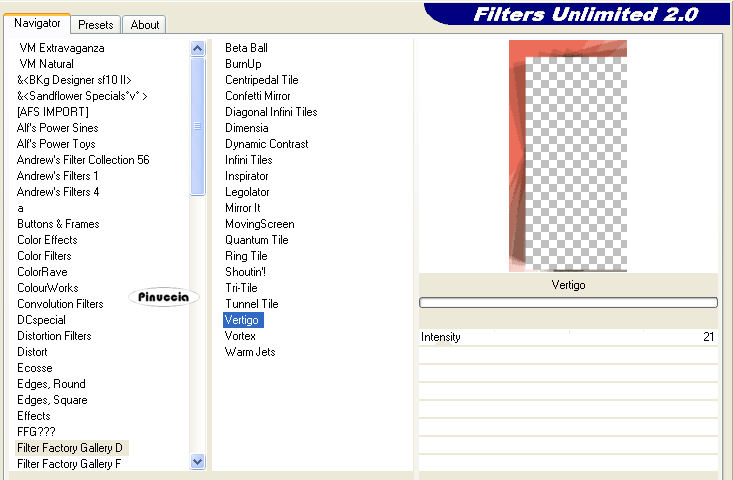
36. Selezione>Innalza selezione a livello.
Selezione>Deseleziona.
37. Immagine>Capovolgi.
Livelli>Unisci>Unisci giù.
Immagine>Rifletti.
38. Seleziona l'angolo bianco con la bacchetta magica  (settaggi come al punto 26).
(settaggi come al punto 26).
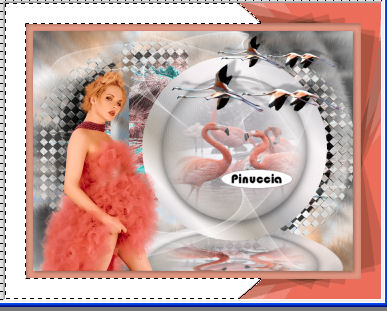
39. Riporta il colore di primo piano al Gradiente Acciaio metallico con i settaggi del punto 13.
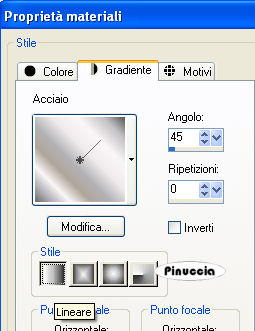
Riempi  la selezione con il gradiente.
la selezione con il gradiente.
Mantieni selezionato.
40. Effetti>Effetti 3D>Sfalsa ombra, con il colore nero.

Selezione>Deseleziona.
41. Firma il tuo lavoro e salva in formato jpg.

Se hai problemi o dubbi, o trovi un link non funzionante, o anche soltanto per un saluto, scrivimi.
2 Marzo 2010